Mac OS X Server 10.7 (Lion) - SSL certifikat Installation
Umiddelbart efter certifikatet udstedes, bliver det tilsendt per e-mail. Certifikatet kan også hentes igennem kontrolpanelet. Certifikatfilen vil have det samme navn som det domænenavn det er blevet anmodnet til, for eksempel: www_ditdomaine_dk.crt. I tilfælde af en anmodning om et multidomæne certifikat vil filnavnet være et nummer i stedet for domænenavnet. Husk også at installere rod- og intermediate certifikater hvis de er der.
- Kopier intermediate certifikatet til Mac serveren og dobbelklik filen. Log-ind oplysninger fra en administrator konto skal indføres for at kunne tilføje certifikatet til System Keychain.
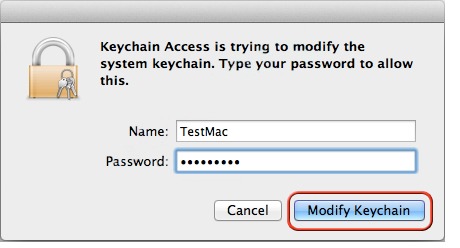
Bemærk: Det er muligt at der bliver vist følgende fejlmeddelelse: the 'System Roots' keychain cannot be modified. Hvis dette er tilfældet skal der åbnes for Keychain Access og System Keychain skal vælges i stedet. Herefter trækkes intermediate certifikatet fra certifikatlisten til System Keychain. Udfyld adgangs data fra en administrator konto for at gennemføre ændringerne. - Åbn Server App, vælg den korrekte Mac server som certifikatet skal installeres på og udfyld din adgangs oplysninger.
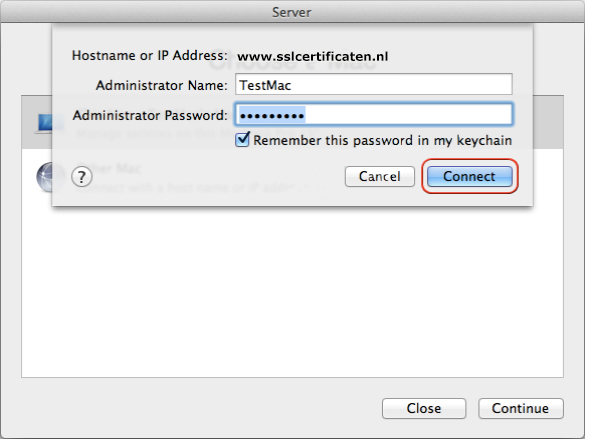
- I Hardware sektionen vælges der navnet på din server og der klikkes på Settings fanebladet. Til sidst klikkes der på Edit... bag SSL Certificate.
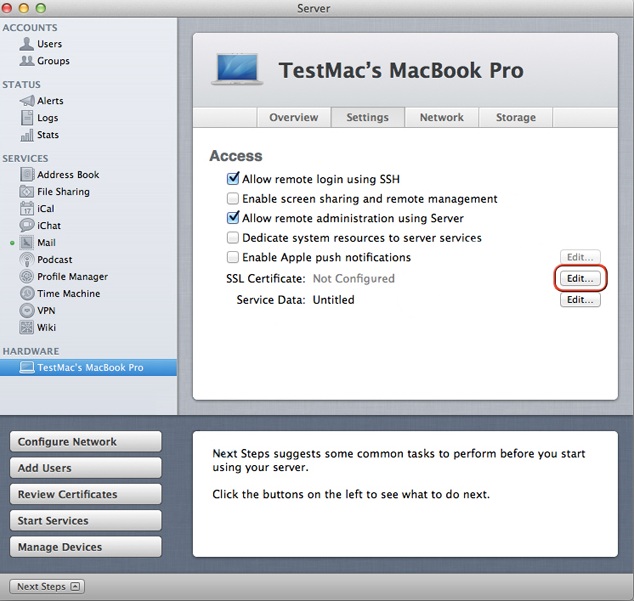
- Vælg certifikatet til din.domæne.dk - Self-signed, klik på tandhjul ikonen og derefter på Replace Certificate with Signed or Renewed Certificate fra rullemenuen.
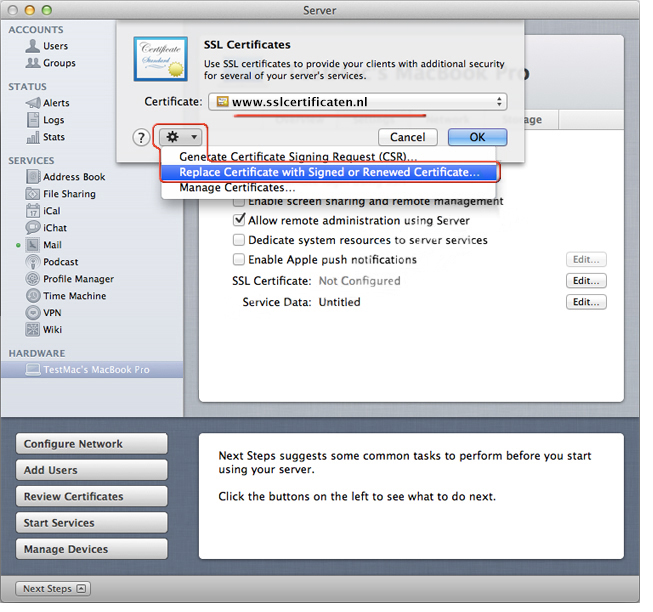
- Slæb din_domæne_dk.crt filen til skærmen. Ved at gøre dette ændrer feltet issued by i Example Root CA. Klik på Replace Certificate knappen.
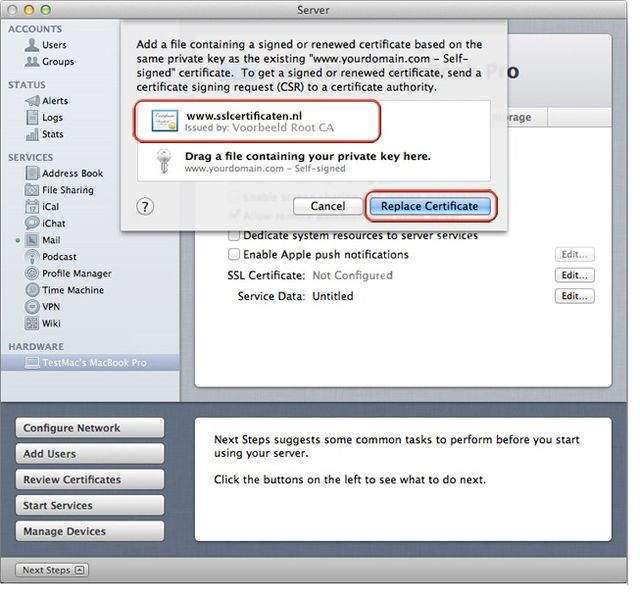
- Klik på Edit... bag SSL Certificate på Settings fanebladet. Vælg SSL certifikatet til dit domæne og klik Ok. Nu står der at certifikatet er blevet udgivet af Example Root CA.
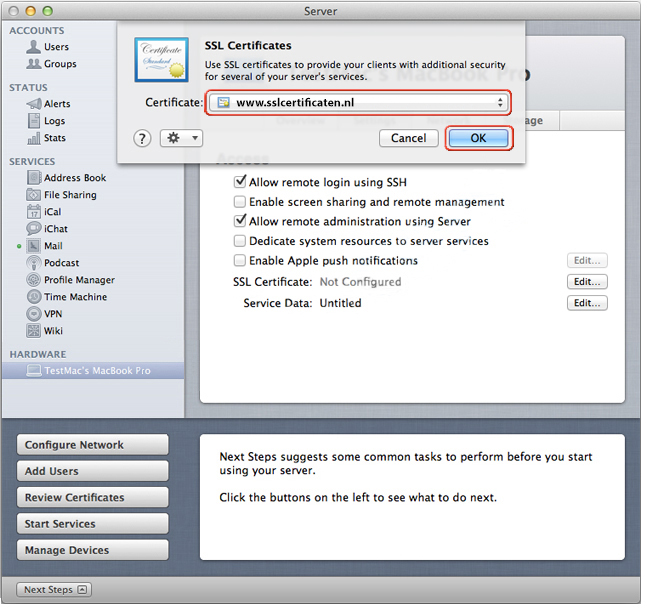
- Efter omkring et minut vil SSL Certificate: dit.domæne.dk blive vist.
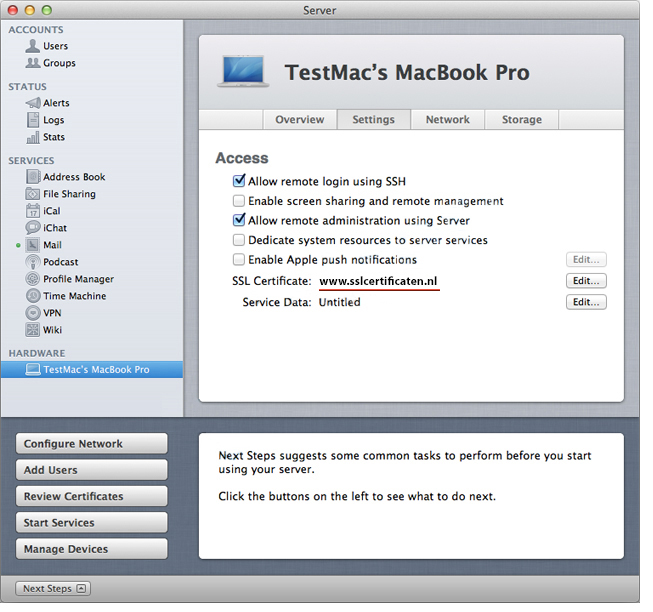
Dit SSL certifikat er nu installeret korrekt.
Installation af rod- og intermediate certifikater
- Gem rod- og intermediate certifikater på skrivebordet.
- Brug Finder til at gå til Applications → Utilities og dobbeltklik på en Keychain Access (Key Chain Access).
- Hvis knappen nede til venstre viser meddelelsen Show Keychains, klikkes der op denne for at få vist Keychain listen.
- Vælg System keychain til venstre.
- Vælg menuet File → Import og vælg det gemte rodcertifikat.
- Udfyld adgangskoden hvis der bliver bedt om det.
- Gentag trinene 5 og 6 til intermediate certifikat(er); herefter lukkes Keychain Access.
Alle nødvendige trin til installation af certifikatet er nu fuldført. Sørg for at certifikatfilene er sikret godt og at en sikkerhedskopi af privatnøglen bliver gemt et sikkert sted. Du skal også installere rod- og intermediate certifikater.
Hvis der måtte opstå problemer eller vises fejlmeddelelser, er du meget velkommen til at tage kontakt til os!
Har du brug for hjælp?
![]() Ring til os
+45 898 719 39
Ring til os
+45 898 719 39
SSLCheck
SSLCheck kontrollerer, om dit certifikat er korrekt installeret på din server og om der potentielt er problemer.

